Garmin Forerunner 15 User guide [no]
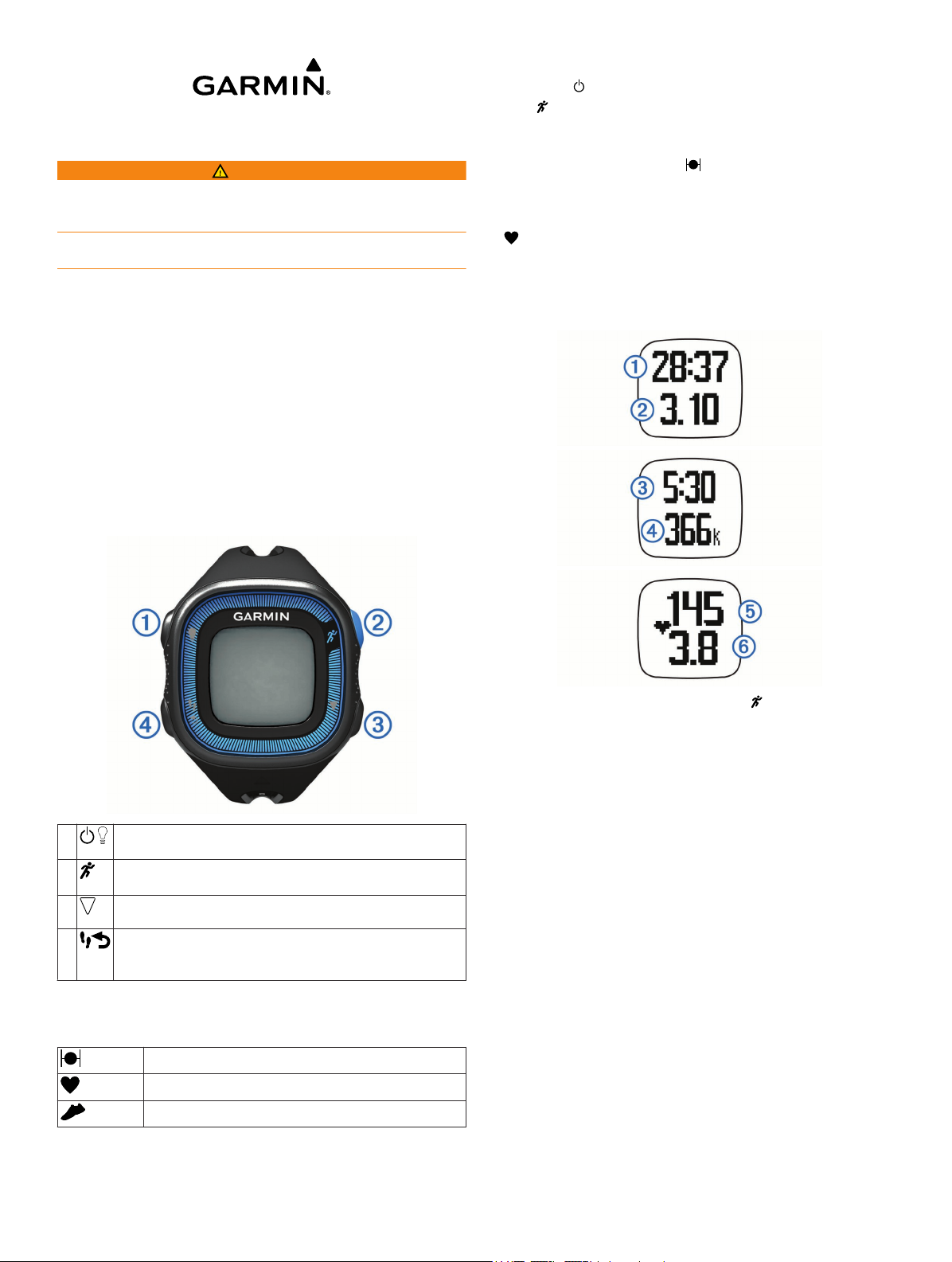
Forerunner® 15 Brukerveiledning
ADVARSEL
Se veiledningen Viktig sikkerhets- og produktinformasjon i
produktesken for å lese advarsler angående produktet og annen
viktig informasjon.
Rådfør deg alltid med legen før du begynner på eller endrer et
treningsprogram.
Komme i gang
Du bør fullføre disse oppgavene når du bruker enheten for
første gang, for å konfigurere enheten og bli kjent med de
grunnleggende funksjonene.
Lad enheten (Lade enheten).
1
Slå på aktivitetssporing (Slå på aktivitetssporing).
2
Sett på pulsmåleren (tilleggsutstyr) (Sette på pulsmåleren).
3
Ta en løpetur (Ta en løpetur).
4
Last opp løpeturen til webområdet Garmin Connect™ (Bruke
5
Garmin Connect).
Få mer informasjon (Få mer informasjon).
6
Taster
Sett på pulsmåleren (tilleggsutstyr) (Sette på pulsmåleren).
1
Hold nede for å slå på enheten.
2
Velg .
3
Gå ut, og vent mens enheten innhenter satellitter.
4
Det kan ta noen minutter å hente inn satellittsignaler. Når det
er innhentet satellitter, vises kontinuerlig.
Hvis du bruker en pulsmåler, må du vente mens enheten
5
kobles til sensoren.
Når enheten oppdager pulsmåleren, vises det en melding, og
vises kontinuerlig.
Velg Start for å starte tidtakeren.
6
Ta en løpetur.
7
Tid À, avstand Á, tempo Â, forbrente kalorier Ã, slag per
minutt Ä og pulssone Å registreres mens tidtakeren går.
À
Á
Â
Ã
Velg for å slå bakgrunnslyset av og på.
Hold nede for å slå enheten av og på.
Velg for å starte og stoppe tidtakeren.
Velg for å velge menyelementet som er uthevet.
Velg for å bla gjennom dataskjermbilder, alternativer og
innstillinger.
Velg for å bla gjennom aktivitetssporingsdata.
Velg for å markere en ny runde.
Velg for å gå tilbake til forrige skjermbilde.
Statusikoner
Et blinkende ikon betyr at enheten søker etter et signal. Et solid
ikon betyr at signalet ble registrert eller at sensoren er koblet til.
GPS-status
Pulsstatus
Status for fotsensor
Ta en løpetur
Enheten leveres delvis oppladet. Det kan hende du må lade
enheten (Lade enheten) før du legger ut på løpetur.
Når du har fullført løpeturen, velger du for å stoppe
8
tidtakeren.
Velg et alternativ:
9
• Velg Fortsett for å starte tidtakeren på nytt.
MERK: Etter noen sekunder vises det et sammendrag.
• Velg Lagre for å lagre løpeturen og nullstille tidtakeren. Et
sammendrag vises.
MERK: Deretter kan du laste opp løpeturen til Garmin
Connect (Bruke Garmin Connect).
• Velg Forkast for å slette løpeturen.
Garmin Connect
Du kan komme i kontakt med venner på Garmin Connect.
Garmin Connect gir dere verktøy for sporing, analyse, deling og
mulighet til å oppmuntre hverandre. Loggfør hendelsene i en
aktiv livsstil, inkludert løpeturer, gåturer, sykkelturer, svømming,
villmarksturer, triatlon med mer. Du kan opprette en gratis konto
på www.garminconnect.com/start.
Lagre aktivitetene dine: Når du har fullført og lagret en aktivitet
med enheten, kan du laste opp denne aktiviteten til Garmin
Connect hvor du kan beholde den så lenge du ønsker.
Analyser dataene dine: Du kan vise mer detaljert informasjon
om aktiviteten, inkludert tid, avstand, puls, forbrente kalorier,
pedalfrekvens, kart sett ovenfra, tempo- og
hastighetsdiagrammer og egendefinerbare rapporter.
MERK: Enkelte data krever ekstra tilbehør, for eksempel en
pulsmåler.
September 2014
Trykt i Taiwan 190-01727-38_0C
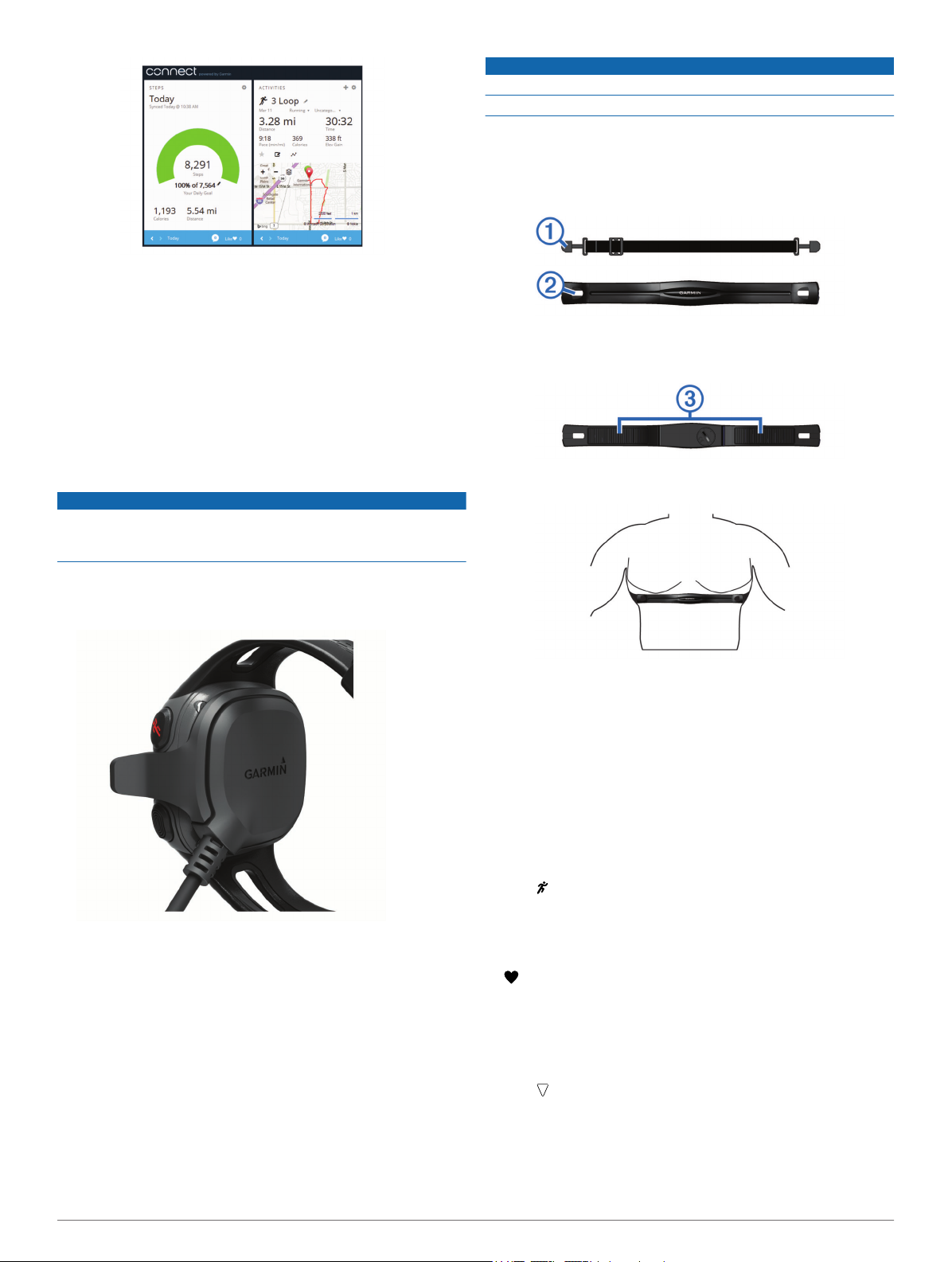
Spor fremdriften: Du kan spore antall skritt per dag, bli med i
en vennskapelig konkurranse med kontaktene dine og nå
målene dine.
Del aktivitetene med andre: Du kan ta kontakt med venner for
å følge hverandres sosiale aktiviteter eller publisere koblinger
til aktivitetene dine på sosiale nettverk.
Bruke Garmin Connect
Koble enheten til datamaskinen med USB-kabelen.
1
Gå til www.garminconnect.com/start.
2
Følg instruksjonene på skjermen.
3
MERKNAD
Ikke påfør smøremiddel eller gel mot gnisning på elektrodene.
Ikke bruk gel eller smøremiddel som inneholder solkrem.
Bruk pulsmåleren direkte mot huden rett under brystkassen.
Den bør sitte så stramt at den holder seg på plass under
aktiviteten.
Skyv én av tappene À på stroppen gjennom sporet Á i
1
pulsmålermodulen.
Trykk tappen ned.
2
Fukt elektrodene  på baksiden av modulen for å opprette
3
god kontakt mellom brystet og pulsmålermodulen.
Lade enheten
MERKNAD
Tørk godt av kontaktene og området rundt før du lader enheten
eller kobler den til en datamaskin. På denne måten kan du
forhindre korrosjon.
Koble USB-kabelen til en USB-port på datamaskinen.
1
Juster laderstolpene etter kontaktene på baksiden av
2
enheten, og trykk til laderen klikker på plass.
Lad enheten helt opp.
3
Sensorer med ANT+
Enheten kan brukes med trådløse sensorer med ANT+. Hvis du
vil ha mer informasjon om kompatibilitet og kjøp av sensorer
(tilleggsutstyr), kan du gå til http://buy.garmin.com.
Sette på pulsmåleren
MERK: Hvis du ikke har en pulsmåler, kan du hoppe over dette
trinnet.
MERK: Enheten kan forårsake gnagsår når den brukes over
lengre tid. For å lindre dette problemet kan du påføre et
smøremiddel eller en gel mot gnisning midt på modulen, der den
kommer i kontakt med huden.
®
Spenn stroppen rundt brystet, og fest den til den andre siden
4
av pulsmålermodulen.
Garmin® logoen skal vises med riktig side opp.
Sørg for at enheten er innenfor 3 m (10 fot) av pulsmåleren.
5
Pulsmåleren er aktiv og sender data når du har satt den på.
Parkoble ANT+ sensorer
Første gang du kobler en ANT+ sensor til enheten, må du
parkoble enheten og sensoren. Når du først har paret dem,
kobles enheten automatisk til sensoren når du drar ut på løpetur
og sensoren er aktiv og innenfor rekkevidde.
MERK: Hvis enheten ble levert med en pulsmåler, er enheten
og sensoren allerede paret.
Sett på pulsmåleren (Sette på pulsmåleren).
1
Velg .
2
Sørg for at enheten er innenfor rekkevidden til pulsmåleren
3
(innenfor 1 cm fra midten av den), og vent mens enheten
kobles til sensoren.
Når enheten oppdager pulsmåleren, vises det en melding, og
vises kontinuerlig.
Stille inn makspuls
Enheten bruker informasjonen i brukerprofilen i første oppsett
for å beregne makspuls og angi standard pulssoner. Angi
makspuls (hvis du vet hva den er) for å oppnå høyest
nøyaktighet for kaloridata under aktiviteten.
Velg > Innstillinger > Brukerprofil > Maksimal puls.
1
Angi makspuls.
2
Om pulssoner
Mange idrettsutøvere bruker pulssoner til å måle og øke den
kardiovaskulære styrken og forbedre formen. En pulssone er et
definert intervall over hjerteslag per minutt. De fem vanlige
2

pulssonene er nummerert fra 1 til 5 etter hvor høy intensiteten
er. Pulssoner beregnes som regel basert på prosentandeler av
den maksimale pulsen din.
Treningsmål
Hvis du kjenner til pulssonene dine, kan du enklere måle og
forbedre formen din ved å forstå og følge de følgende
prinsippene.
• Pulsen gir en god indikasjon på intensiteten på
treningsøkten.
• Ved å trene i bestemte pulssoner kan du forbedre den
kardiovaskulære kapasiteten og styrken din.
• Hvis du kjenner til pulssonene dine, kan du unngå
overtrening og redusere faren for skader.
Hvis du vet hva makspulsen din ligger på, kan du bruke tabellen
(Pulssoneberegninger) for å finne frem til den beste pulssonen
for treningsmålene dine.
Hvis du ikke vet hva makspulsen din ligger på, kan du bruke en
av kalkulatorene som finnes på Internett. Enkelte treningssentre
tilbyr en test som måler maksimal puls. Standard maksimal puls
er 220 minus alderen din.
Konfigurere pulsvarsler
Hvis du har en pulsmåler (tilleggsutstyr), kan du stille inn
enheten til å varsle deg når pulsen din er over eller under et gitt
mål eller en tilpasset pulssone. Du kan for eksempel angi at
enheten skal varsle deg når pulsen går under 150 bpm (slag i
minuttet).
Velg > Alternativer for løp > Pulsvarsel.
1
Velg Slå på eller Rediger varsel for å stille inn varselet.
2
Velg et alternativ:
3
• Velg en pulssone for å bruke et pulsområde fra en
eksisterende pulssone.
• Hvis du vil tilpasse maksimumsverdien, velger du
Egendefinert > Høy > Slå på og angir en verdi.
• Hvis du vil tilpasse minimumsverdien, velger du
Egendefinert > Lav > Slå på og angir en verdi.
Det vises en melding hver gang du går over eller under området
eller verdien som er angitt. Enheten piper hvis du har slått på
toner (Innstillinger).
Fotsensor
Enheten er kompatibel med fotsensoren. Du kan bruke
fotsensoren til å registrere tempo og avstand i stedet for GPS
når du trener innendørs og GPS-signalet er svakt. Fotsensoren
er i standbymodus og er klar til å sende data (slik som
pulsmåleren).
Når fotsensoren har vært inaktiv i 30 minutter, slår den seg
automatisk av for å spare batterikapasitet. Når batterinivået er
lavt, vises det en melding på enheten. Det er igjen ca. fem timer
av batterilevetiden.
Ta en løpetur med fotsensoren
Du kan løpe innendørs med en fotsensor for å registrere tempo,
avstand og pedalfrekvens. Du kan også løpe utendørs med en
fotsensor for å registrere data om pedalfrekvens med GPStempo og avstand.
Installer fotsensoren i henhold til instruksjonene for
1
tilbehøret.
Velg .
2
Slå eventuelt av GPS (Trene innendørs).
3
Når du vil bruke fotsensoren, holder du enheten i nærheten
4
av sensoren og venter mens enheten kobler til.
TIPS: Hvis fotsensoren er installert under innersålen, kan det
hende du må flytte enheten slik at den ligger tett inntil
skosålen.
Når enheten oppdager fotsensoren, vises en melding.
Velg Start for å starte tidtakeren.
5
Ta en løpetur.
6
Når du har fullført løpeturen, velger du for å stoppe
7
tidtakeren.
Kalibrere fotsensoren
Fotsensoren kalibrerer seg selv. Nøyaktigheten til dataene for
hastighet og avstand blir bedre etter at du har tatt et par
løpeturer utendørs med GPS.
Trening
Bruke intervaller for løping og gåing
MERK: Du må konfigurere funksjonen Løp/gå før du begynner å
løpe. Du kan ikke endre innstillingene når du har startet
tidtakeren.
Velg > Alternativer for løp > Løp/gå > Slå på.
1
Angi tid som skal løpes for hver intervall.
2
Angi tid som skal gås for hver intervall.
3
Ta en løpetur.
4
Når du har slått på funksjonen Løp/gå, brukes den hver gang du
løper, med mindre du slår den av eller aktiverer Virtual Pacer™
(Virtual Pacer).
Endre datafelter
Du kan endre kombinasjonen av datafelter på de sidene som
vises mens tidtakeren går.
Velg > Alternativer for løp > Datafelter.
1
Velg datafeltkombinasjonen som skal vises på første side.
2
Velg datafeltkombinasjonen som skal vises på andre side.
3
Vise tempo eller hastighet
Du kan endre typen informasjon om tempo og hastighet som
vises i datafeltet for tempo eller hastighet.
Velg > Alternativer for løp > Tempo/hastighet.
1
Velg et alternativ:
2
• Velg Tempo for å vise gjeldende tempo.
• Velg Rundetempo for å vise gjennomsnittlig tempo for
gjeldende runde.
• Velg Gjennomsnittlig tempo for å vise gjennomsnittlig
tempo for gjeldende aktivitet.
• Velg Hastighet for å vise gjeldende hastighet.
• Velg Rundehastighet for å vise gjennomsnittlig hastighet
for gjeldende runde.
• Velg Gjennomsnittlig hastighet for å vise
gjennomsnittlig hastighet for gjeldende aktivitet.
Virtual Pacer
Virtual Pacer er et treningsverktøy som er utviklet for å hjelpe til
med å forbedre ytelsen din. Den oppmuntrer deg til å løpe i et
tempo som du selv angir.
Løpe med Virtual Pacer
MERK: Du må konfigurere Virtual Pacer før du begynner å løpe.
Du kan ikke endre innstillingene når du har startet tidtakeren.
Velg > Alternativer for løp > Virtual Pacer.
1
Velg Slå på eller Rediger tempo for å angi tempoet.
2
Angi tempo.
3
Når du har slått på funksjonen Virtual Pacer, brukes den hver
gang du løper, med mindre du slår den av eller aktiverer
funksjonen Løp/gå (Bruke intervaller for løping og gåing).
Markere runder
Du kan konfigurere enheten til å bruke funksjonen Auto Lap®,
som automatisk markerer en runde ved hver kilometer (mile),
eller du kan markere runder manuelt. Denne funksjonen er
3
